在现代社会中,无线 *** 已经成为人们日常生活和工作中不可或缺的一部分。无论是在家中、办公室,还是在公共场所,WiFi的便捷性使得我们能够随时随地上网。很多用户在使用无线 *** 时常常会遇到一个令人困惑的问题:虽然设备显示已连接到WiFi,但却无法上网。这种情况不仅影响了工作效率,也给用户带来了不少烦恼。那么,无线连接上但上不了网究竟是怎么回事呢?
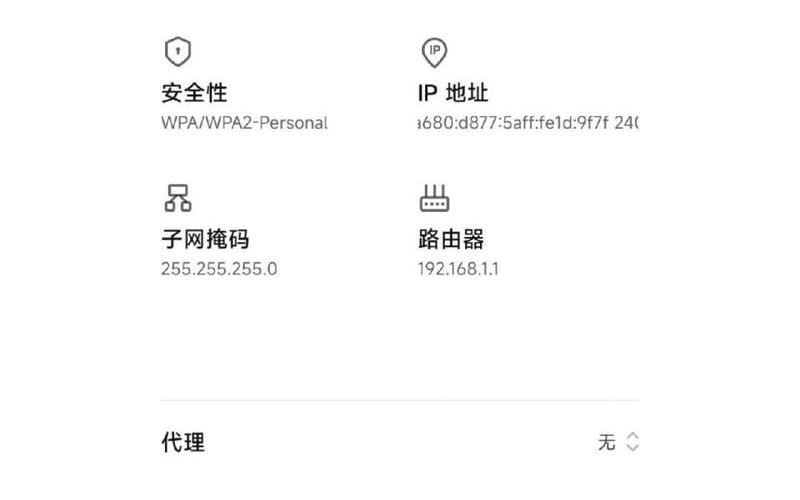
无线 *** 配置问题
无线 *** 的配置是导致连接成功但无法上网的主要原因之一。设备的无线网卡可能配置了错误的IP地址或DNS设置。在正常情况下,无线网卡应当通过DHCP(动态主机配置协议)自动获取IP地址和DNS信息。如果用户手动配置了静态IP地址,而该地址与 *** 不匹配,或者DNS服务器不可用,那么设备就无法正常访问互联网。例如,若用户将IP设置为192.168.1.10,而路由器的IP范围是192.168.0.x,这样就会导致IP冲突,从而无法上网。
解决此类问题的 *** 是检查无线网卡的设置,确保其IPv4地址配置为“自动获取”,并确认DNS服务器设置为公共DNS(如8.8.8.8)。如果 *** 没有DHCP服务器,用户则需要手动分配一个合适的IP地址,并确保其在路由器的地址范围内。
运营商线路故障
除了设备设置外,运营商线路的问题也是导致无线连接但无法上网的重要因素。若运营商的线路出现故障或断开,那么即使设备成功连接到路由器,也无法访问互联网。用户可以通过观察光猫和路由器上的指示灯来判断线路是否正常。例如,如果光猫上的“上网”指示灯不是绿色,则说明存在问题。
在这种情况下,用户可以尝试重启光猫和路由器,有时简单的重启操作能够解决临时故障。如果重启后仍然无法上网,则建议联系 *** 服务提供商,以确认是否存在线路故障或其他问题。
信号干扰与覆盖问题
无线信号的强度和稳定性也会影响到上网体验。即便设备显示已连接WiFi,但如果信号质量差或受到干扰,依然可能导致无法上网。无线 *** 通常使用2.4GHz和5GHz两个频段,其中2.4GHz频段容易受到其他电子设备(如微波炉、蓝牙设备)的干扰。如果周围有多个WiFi *** 使用相同信道,也会造成同频干扰。
为了解决这一问题,用户可以尝试调整路由器的工作信道。许多现代路由器支持自动信道选择功能,可以根据周围环境自动选择更佳信道。用户还可以通过移动设备靠近路由器来增强信号强度。
鉴权与访问限制
在某些情况下,即使设备成功连接到WiFi,也可能因为需要进行身份验证而无法访问互联网。这种情况常见于公共场所的WiFi *** ,如酒店、咖啡厅等。在这些 *** 中,用户通常需要打开浏览器并输入用户名和密码才能获得访问权限。
如果遇到这种情况,用户应查看是否有弹出窗口要求进行身份验证。如果没有,可以尝试打开任意网页,看是否会被重定向到登录页面。如果依然无法访问,则建议联系 *** 管理员以获取正确的登录信息。
相关内容的知识扩展:
对于“无线连接上但上不了网”这一问题,我们可以从多个方面进行深入探讨,以帮助读者更好地理解和解决类似问题。
一、无线 *** 基础知识
了解无线 *** 的基本原理对于解决连接问题至关重要。无线 *** 通过无线路由器将互联网信号转换为无线信号,使得多个设备能够共享同一互联网连接。每个连接设备都需要一个唯一的IP地址来标识自己。通常,路由器会自动分配这些IP地址,但在某些情况下,手动配置可能导致冲突。
二、故障排查步骤
在面对“已连接但无法上网”的问题时,可以按照一定的步骤进行排查:
确认设备是否真的连接到了正确的WiFi *** 。
检查路由器及光猫指示灯状态。
重启路由器和调制解调器。
检查并修改设备的 *** 设置。
使用其他设备测试同一WiFi *** ,以确定问题是否出在特定设备上。
三、优化无线 *** 性能
为了提高无线 *** 性能,可以采取以下措施:
定期更新路由器固件,以修复潜在漏洞和提升性能。
选择合适的位置放置路由器,避免遮挡物和干扰源。
使用WiFi分析工具检测信道拥堵情况,并手动调整至较空闲信道。
考虑使用增强型天线或Mesh系统以扩大覆盖范围。
通过以上分析与扩展,希望读者能够更好地理解“无线连接上但上不了网”的各种原因,并掌握有效的解决 *** ,从而提升日常使用中的 *** 体验。







